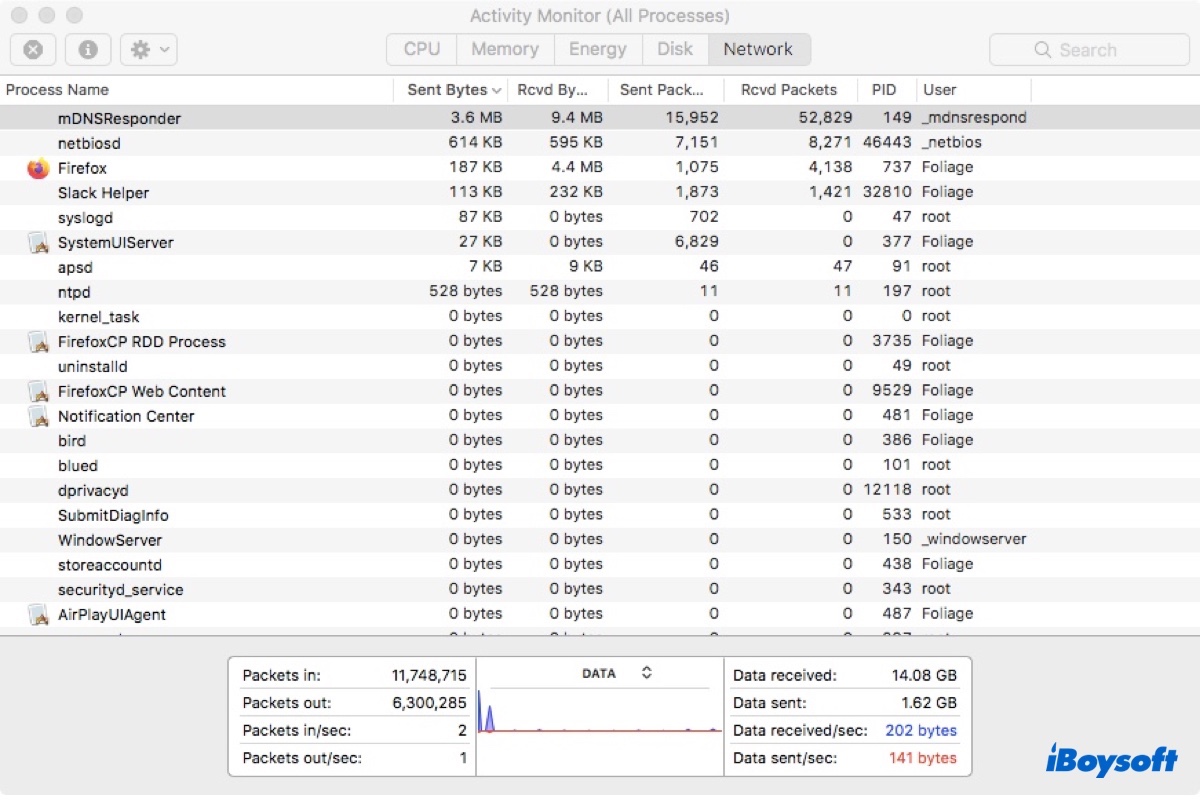Mientras estés en el Monitor de Actividad, es posible que te encuentres con el proceso mDNSResponder que está utilizando un exceso de tráfico de red o consumiendo muchos recursos de la CPU. ¿Te preguntas qué es y cómo solucionarlo? Este artículo te tiene cubierto.
Qué es mDNSResponder en Mac?
mDNSResponder (multicast DNS responder) es un proceso en segundo plano que permite a tu Mac detectar otros dispositivos en la red local y comunicarse con ellos. También gestiona las solicitudes DNS para servicios que requieren una conexión a Internet.
mDNSResponder es una parte esencial del protocolo de red Bonjour, que permite que los dispositivos en una red se conecten automáticamente entre sí, sin necesidad de configuración. El proceso mDNSResponder escaneará regularmente tu red local en busca de otros dispositivos compatibles con Bonjour.
Este proceso es cómo tu Mac puede descubrir automáticamente dispositivos como impresoras, dispositivos de almacenamiento externo, iPhones, iPads y otros ordenadores, etc., y facilitar funciones que dependen del auto-descubrimiento, como el intercambio de archivos, el intercambio de pantallas, el intercambio de bibliotecas de iTunes, el escritorio remoto, AirPlay, Handoff o la cámara continua.
Apple eliminó el proceso mDNSResponder para Yosemite y lo reemplazó con discoveryd en 2014 debido a su alto consumo de red. Pero fue devuelto un año después para El Capitan, ya que su ausencia causó muchos problemas en Mac.
Cómo solucionar el alto consumo de red/CPU de mDNSResponder en Mac?

A veces, mDNSResponder puede causar un alto consumo de tráfico de red o de la CPU durante un corto período de tiempo. Pero si sigue teniendo problemas, puede hacer que la velocidad de tu WiFi disminuya o que se produzca ruido fuerte en el ventilador o sobrecalentamiento. Para solucionar el problema de alto consumo de red/CPU de mDNSResponder, puedes probar las siguientes soluciones.
Matar mDNSResponder en el Monitor de Actividad
Matar el proceso mDNSResponder de macOS es una forma común de resolver problemas con mDNSResponder. Es especialmente útil para solucionar el problema de alto tráfico de red de mDNSResponder. Ten en cuenta que esto no desactiva mDNSResponder, ya que se reiniciará inmediatamente porque tu Mac lo necesita.
Pero esta terminación temporal puede refrescar mDNSResponder y, con suerte, calmarlo.
- Abre Finder y ejecuta Monitor de Actividad desde la carpeta Aplicaciones > Utilidades.
- Selecciona el proceso mDNSResponder y haz clic en el icono x.
- Haz clic en "Forzar salida".
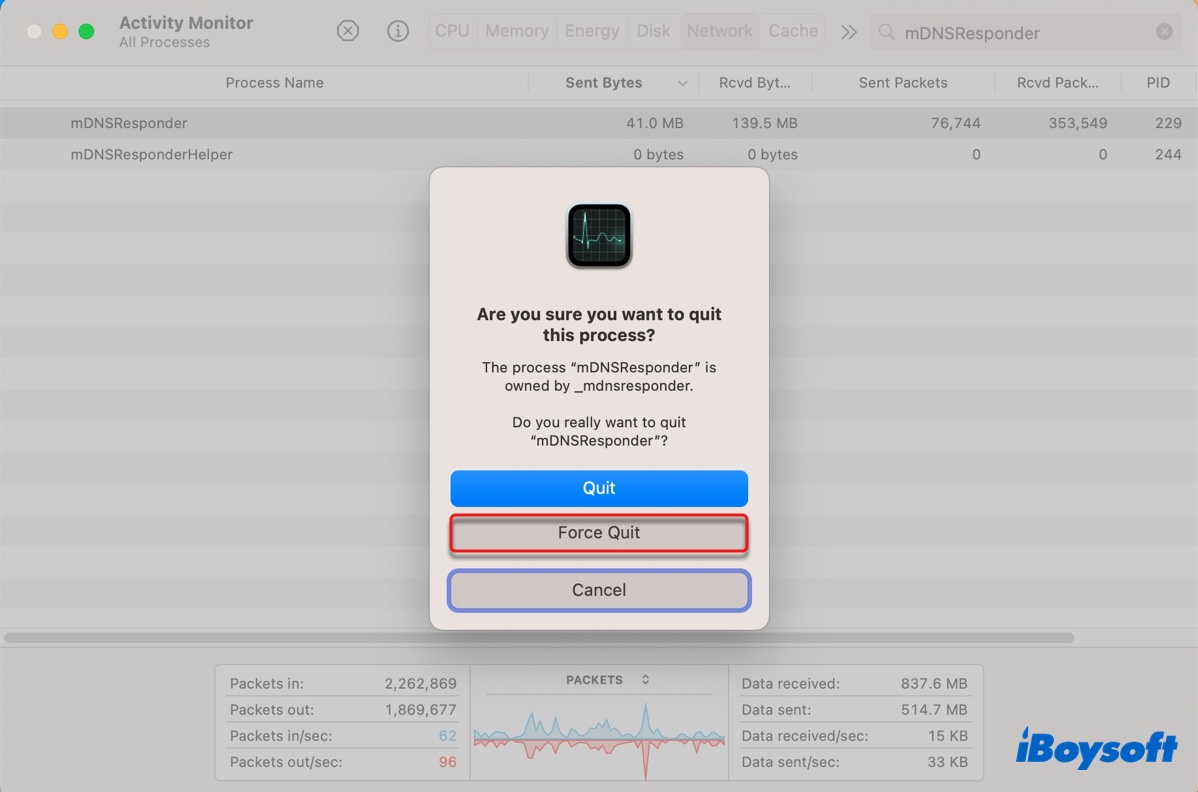
Verifica si mDNSResponder deja de consumir la CPU o utiliza un tráfico de red excesivo. Si no funciona, continúa con las otras soluciones a continuación.
Reinicia tu Mac
Reiniciar tu Mac puede cerrar todos los procesos en ejecución, limpiar la memoria RAM y volver a cargar el sistema operativo, lo cual podría solucionar los problemas con mDNSResponder. Si tienes dispositivos periféricos externos, como una impresora conectada a tu Mac, desconéctalos antes de reiniciar tu Mac. Puedes volver a conectarlos más tarde.
Inicia en Modo Seguro
A veces, el software de terceros es el culpable de que mDNSResponder no funcione correctamente. Para solucionarlo, puedes iniciar tu Mac en Modo Seguro para aislar las aplicaciones de terceros. Si mDNSResponder funciona correctamente en Modo Seguro, puedes reiniciarlo de manera normal.
Desactiva mDNSResponder
Si el problema persiste, puedes desactivar mDNSResponder en Terminal y volverlo a activar. Normalmente, no se recomienda desactivar un proceso del sistema como mDNSResponder, ya que seguramente afectará el funcionamiento de tu Mac. Pero puedes desactivarlo y volverlo a activar si tienes problemas con mDNSResponder.
Vale la pena mencionar que necesitas desactivar SIP (Protección de Integridad del Sistema) antes de poder detener la ejecución de mDNSResponder.
- Reinicia tu Mac en Modo de Recuperación.
- Haz clic en Utilidades > Terminal.
- Ejecuta el siguiente comando para desactivar SIP.csrutil disable
- Reinicia tu Mac.
- Abre Terminal desde Finder > Aplicaciones > Utilidades.
- Ejecuta el siguiente comando para desactivar mDNSResponder.sudo launchctl unload -w /System/Library/LaunchDaemons/com.apple.mDNSresponder.plist
- Escribe tu contraseña de administrador y presiona Enter. (La contraseña no se mostrará en pantalla.)
- Verifica si el problema ha desaparecido.
- Reactiva mDNSResponder con el siguiente comando.sudo launchctl load -w/System/Library/LaunchDaemons/com.apple.mDNSresponder.plist
- Escribe tu contraseña de administrador y presiona Enter.
- Ingresa nuevamente al Modo de Recuperación de macOS.
- Reactiva SIP con el siguiente comando.csrutil enable
- Reinicia tu Mac.
Comparte esta publicación si has logrado solucionar el problema con mDNSResponder en Mac.
Preguntas frecuentes sobre el proceso mDNSResponder en Mac
- Q¿Es seguro mDNSResponder?
-
A
Sí, mDNSResponder es un proceso de sistema seguro que busca regularmente dispositivos habilitados para Bonjour en la red local.
- Q¿Cómo funciona mDNSResponder?
-
A
mDNSResponder envía solicitudes de DNS de multidifusión a dispositivos en tu red local para permitir que tu Mac se conecte a ellos.
- Q¿Puedo desactivar mDNSResponder en macOS?
-
A
Sí, puedes desactivar mDNSResponder en Mac, pero no se recomienda, ya que puede evitar que uses funciones como AirPlay, compartir archivos, etc. Sin embargo, puedes hacer una excepción si necesitas desactivarlo para solucionar problemas con mDNSResponder. Solo recuerda volver a habilitarlo cuando todo vuelva a la normalidad.